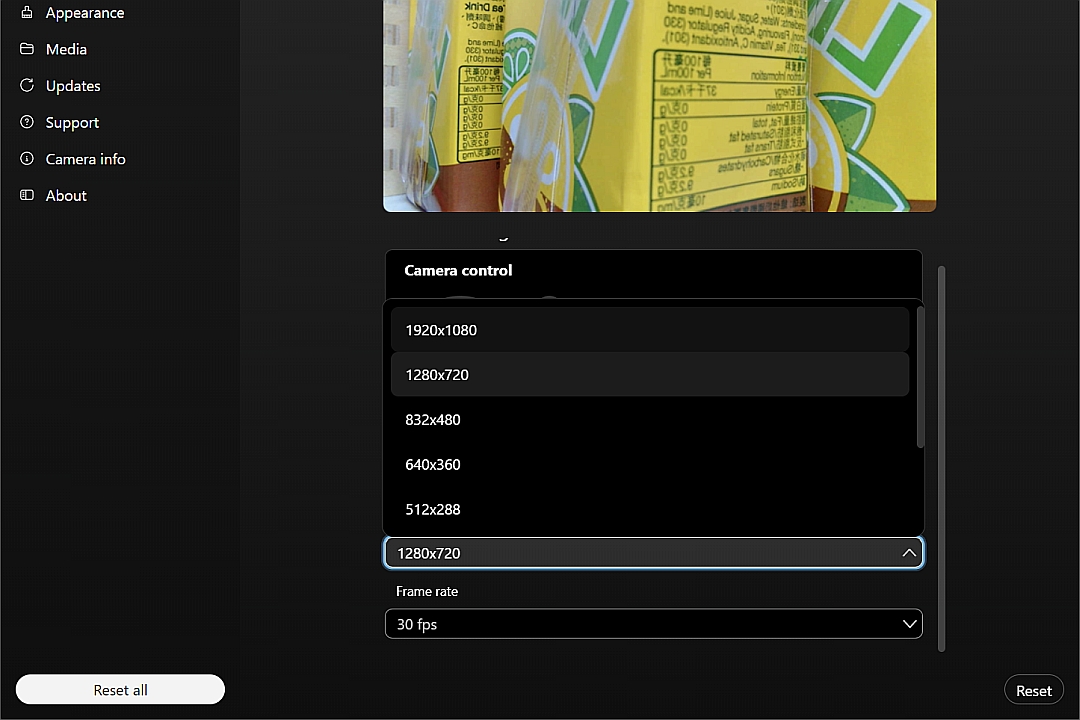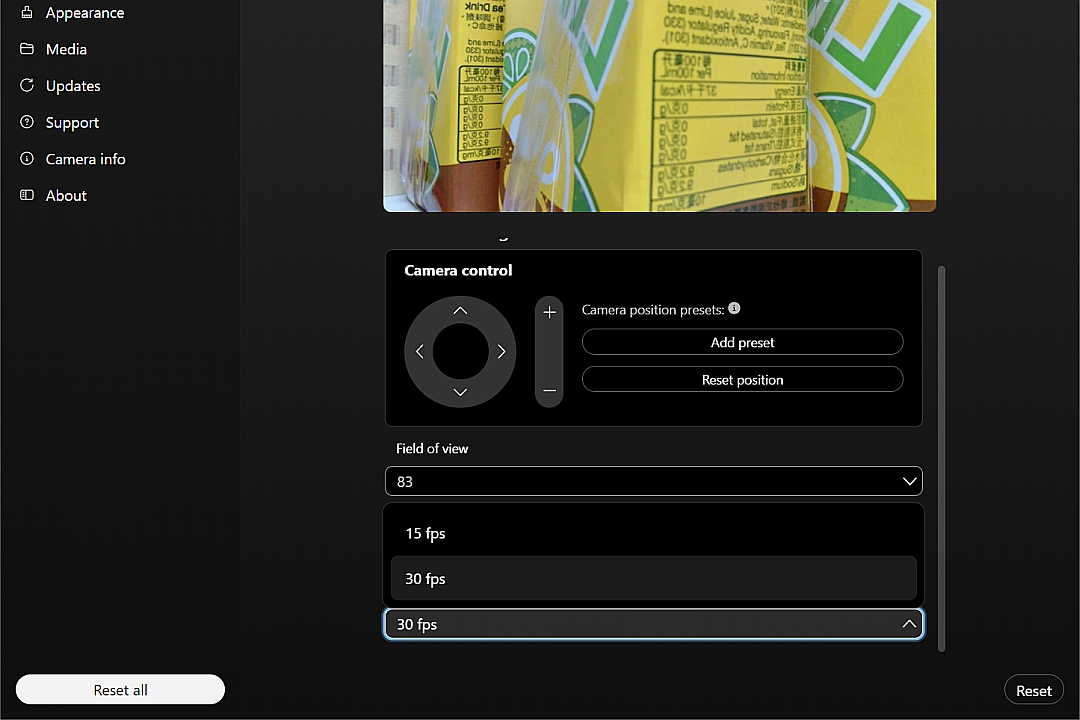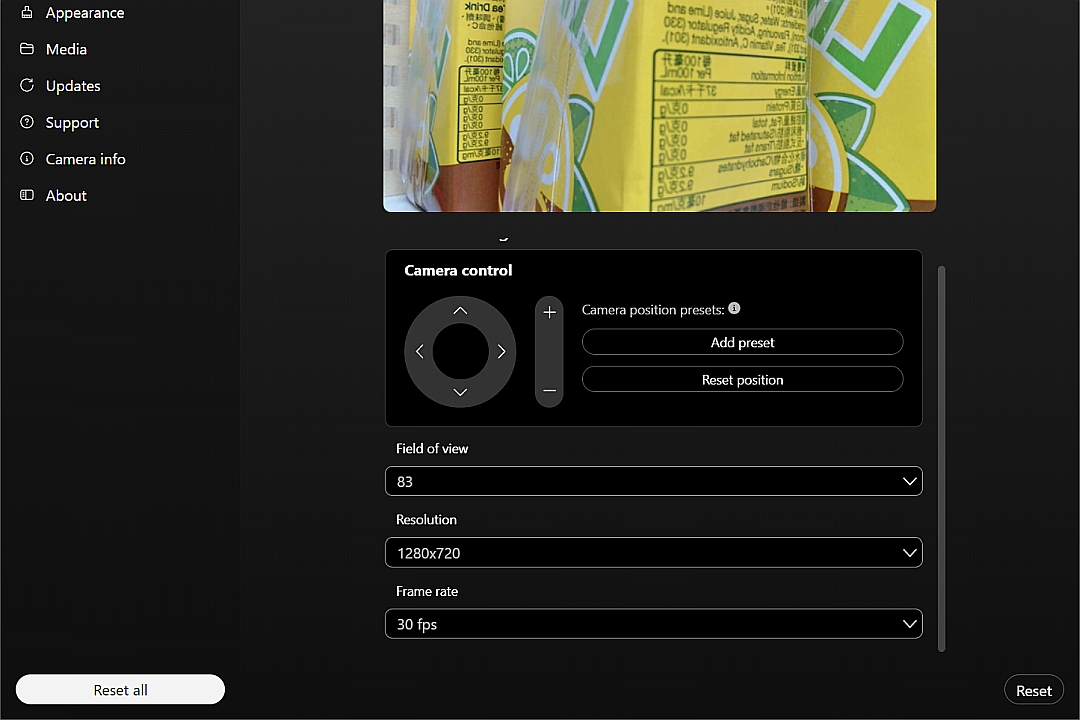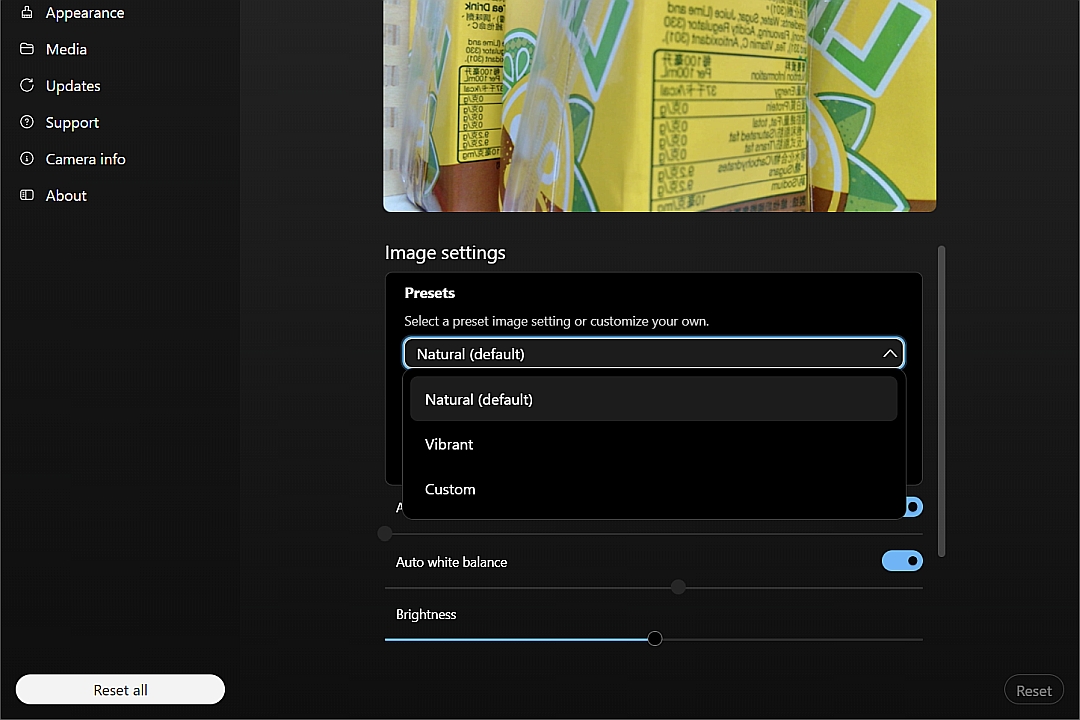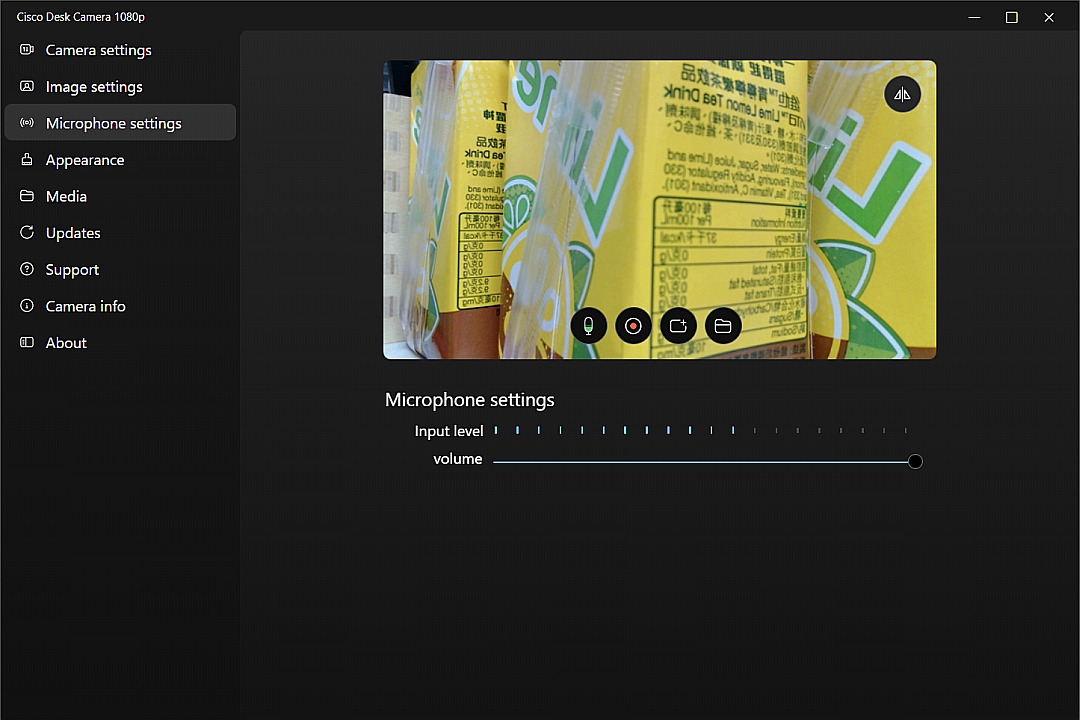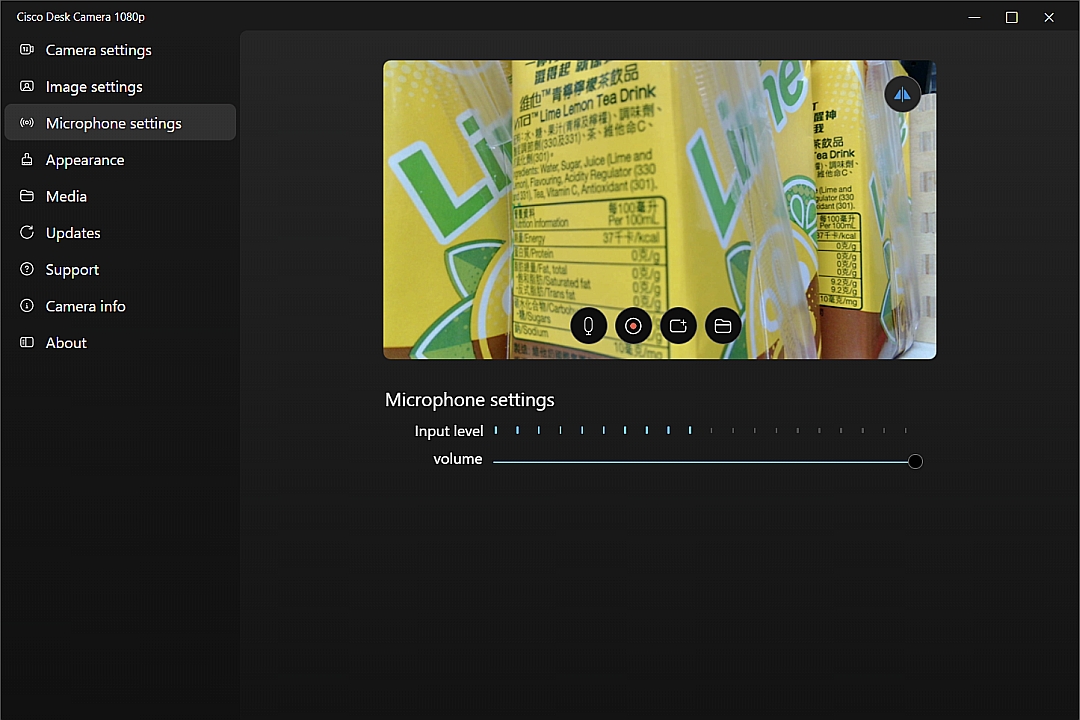序言
為配合網上進行會議或者與身處海外的家人聯絡,大家現時都已經習慣透過各種線上視像平台與人「面對面」溝通,而當中視像鏡頭就是其中的必需品,若果大家的電腦雖然現時不少的手提電腦都會配備鏡頭,但大多數都只維持 1080p 的質素,當要展示產品或服務就未必夠清晰,用家亦擔心鏡頭因保安漏洞而出現各種私隱問題。
支援 1080p@30
雖然大家都知道無論拍片或觀看影片,現時 4K 都漸成為主流,不過相對於視像會議或與家人網上溝通,其實未必一定要把影像質素提升至 4K 水平,主要考慮的原因是上網的速度問題。一般來說 4K 影像串流要保持穩定的話,寬頻必需達到 25Mbps 的水平,而影響實際可用頻寬的因素則包括同時上網的用戶或設備,若果使用 Wi-Fi 連線的話又會出現干擾或訊號強度不足的問題。至於 1080p 串流的話則只需要 5Mbps 的頻寬就已經足夠,相對上就算是外出使用公共 Wi-Fi 或手機分享上網,都更能達到這個要求。Cisco 為針對這類用家的需要,就特別推出了一款 Desk Camera 1080p,以更便宜的售價令用家有更好的網上視像體驗。
800 萬像素 4 倍 ZOOM
其實對於大部份需要進行視像會議或與家人視像通話的用家,流暢度是最為重要,至於畫質上這款 1080p 視像鏡頭,都配備了 800 萬像素,當中最大可視範圍達到 83 度,尤其適合多人家庭與海外親友進行視像通話。至於在部份情況下,用家或者需要縮放畫面,例如是背景太過混亂或鏡頭與用家的距離較遠,Cisco Desk Camera 1080p 亦可支援 4 倍變焦及自動對焦功能。選擇外置鏡頭的另一個好處,就是鏡頭通常都會有較好的收音功能,這款鏡頭亦配備了雙 Omni 收音咪,十分適合用作接收鏡頭前的人聲,配合雜音消除功能,能有效隔絕各種背景的噪音。
- 可以留意到畫面會與使用前置鏡樣同樣出現左右反轉的問題
- 只要利用內建的鏡像功能,即可把畫面回復正常
可對應各種平台
鏡頭只需透過 USB 即可連接桌面或手提電腦,不過今次 1080p 版本就只會提供 USB Type-A 的連接線,當然用家亦可自行配搭合標準的 Type-C 使用。固定方法則與 4K 版本相同,同樣透過可調校的支架,無論是任何尺寸的電腦熒幕到手提電腦,都可以固定在合適的位置,又或者是把鏡頭固定在小型相機架之上,至於支架的材料亦由 4K 版本的金屬改為塑膠,但不影響穩固性。軟件支援上,它可完美對應 Cisco Webex 之外,亦可與 Microsoft Teams、Skype for Business、Zoom、Google Meet或者是 FaceTime 等等。
私隱全面保障
Cisco 在這款鏡頭保留前方的開關蓋,當毋需使用的時候就可以關上,以防因為各種系統漏洞而產生私隱洩露的問題,同時亦可保護鏡頭免被碰撞。Cisco Webex Desk Camera 相當適合企業使用,當中的 IT 管理員,只需要透過 Control Hub 就能即時管理所有已連接的鏡頭,達到更好的管理或者是日後的 Firmware 升級。
總結
若果大家毋需追求 4K 畫質的話,Cisco 這款 Desk Camera 1080p 型號在相對便宜之下,能夠滿足大家日常視像通話的需要,加上它內建多種技術例如自動亮度調校、自動對焦、背景虛擬化等等,亦可支援主流的視像軟件。對於企業來說,透過 Control Hub 更可以方便集中管理所有的鏡頭及維護等工作。